装机高手教你如何重装系统win10 装机高手教你重装系统win10的方法
时间:2017-07-04 来源:互联网 浏览量:
今天给大家带来装机高手教你如何重装系统win10,装机高手教你重装系统win10的方法,让您轻松解决问题。
对于使用U盘装系统法很多小白网友都觉得操作起来很复杂,而自己又想自己重装系统Win10,本教程讲解如何通过另种方便快捷的方法,不需要U盘光盘,自己都知道怎么重装系统win10。
相信很多朋友都已经从Win7/Win8.1升级到了Win10正式版,也肯定会有很多朋友想在升级之后重新安装一下系统,不过要如何重装系统win10呢?接着来教你怎么重装系统win10。
怎么重装系统win10?首先要准备工具/原料
已激活windows10系统
联网状态
怎么重装系统win10?接着来看windows10安装方法/步骤。
打开右下角通知栏区域的通知图标
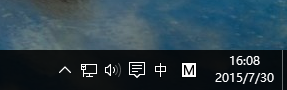
怎么重装系统图解详情(1)
打开设置

怎么重装系统图解详情(2)
打开更新和安全
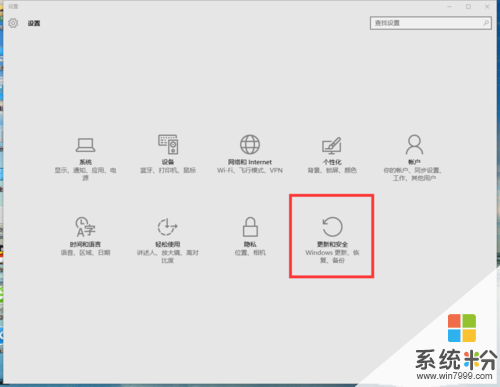
怎么重装系统图解详情(3)
打开恢复

怎么重装系统图解详情(4)
点击重置此电脑
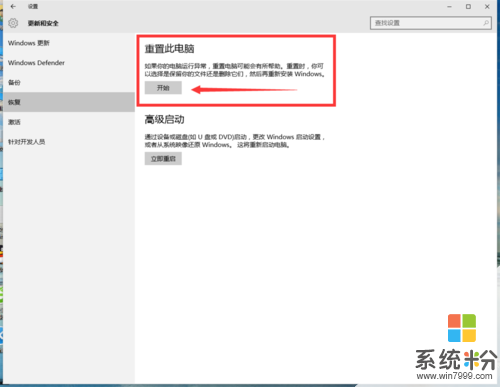
怎么重装系统图解详情(5)
这里你可以选择是否保留系统文件
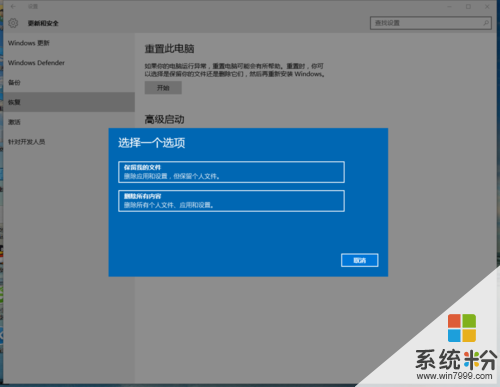
怎么重装系统图解详情(6)
选择保留你可以保留现在的设置,文件,软件
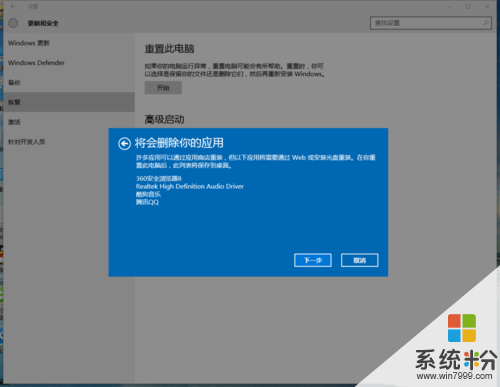
怎么重装系统图解详情(7)
选择删除你可以选择删除系统盘(一般是C盘)还是删除所有盘符的文件

怎么重装系统图解详情(8)
这就是关于怎么重装系统win10的全部内容了,重装之后系统还是激活的,请放心使用。这个是windows10自带的重装方法,如果你还想要了解到光盘如何重装系统或者是U盘怎么系统重装和硬盘如何系统重装的话,详情关注我们的官方网站资讯!
以上就是装机高手教你如何重装系统win10,装机高手教你重装系统win10的方法教程,希望本文中能帮您解决问题。
相关教程
- ·如何从Win10重装win7系统?Win10系统换成Win7系统教程
- ·电脑如何重装win10系统,电脑重装win10的方法
- ·一键重装win10系统 32/64位的方法 如何一键重装win10系统 32/64位
- ·Win10和linux双系统怎么安装?Win10 linux双系统安装教程
- ·win10系统怎么安装硬盘?win10系统安装硬盘教程
- ·Win10如何重装ie11?win10重装ie11浏览器的方法!
- ·桌面文件放在d盘 Win10系统电脑怎么将所有桌面文件都保存到D盘
- ·管理员账户怎么登陆 Win10系统如何登录管理员账户
- ·电脑盖上后黑屏不能唤醒怎么办 win10黑屏睡眠后无法唤醒怎么办
- ·电脑上如何查看显卡配置 win10怎么查看电脑显卡配置
win10系统教程推荐
- 1 电脑快捷搜索键是哪个 win10搜索功能的快捷键是什么
- 2 win10系统老是卡死 win10电脑突然卡死怎么办
- 3 w10怎么进入bios界面快捷键 开机按什么键可以进入win10的bios
- 4电脑桌面图标变大怎么恢复正常 WIN10桌面图标突然变大了怎么办
- 5电脑简繁体转换快捷键 Win10自带输入法简繁体切换快捷键修改方法
- 6电脑怎么修复dns Win10 DNS设置异常怎么修复
- 7windows10激活wifi Win10如何连接wifi上网
- 8windows10儿童模式 Win10电脑的儿童模式设置步骤
- 9电脑定时开关机在哪里取消 win10怎么取消定时关机
- 10可以放在电脑桌面的备忘录 win10如何在桌面上放置备忘录
win10系统热门教程
- 1 怎么设置电脑文件的默认打开方式 Win10文件默认打开方式设置方法
- 2 Win10设置默认程序在哪?Win10设置默认程序的新旧两个方法
- 3 Win10 RS2会在什么时候发布?外媒:或在2017年春季
- 4Win10系统玩实况足球2016经常自动退出的解决方法
- 5笔记本底部任务栏变到左边 WIN10任务栏左侧怎么移动到底部
- 6win10的系统升级问题 360怎么升级win10
- 7win10没有通知中心该怎么办?找回Win10通知中心【图文】
- 8win10关闭共享文件夹 Win10如何停止共享文件夹
- 9win10没有权限访问win7共享文件夹 win10共享文件夹无法访问权限提示
- 10Win10系统怎么改小娜对我的称呼?更改Cortana对自己称呼的方法
最新win10教程
- 1 桌面文件放在d盘 Win10系统电脑怎么将所有桌面文件都保存到D盘
- 2 管理员账户怎么登陆 Win10系统如何登录管理员账户
- 3 电脑盖上后黑屏不能唤醒怎么办 win10黑屏睡眠后无法唤醒怎么办
- 4电脑上如何查看显卡配置 win10怎么查看电脑显卡配置
- 5电脑的网络在哪里打开 Win10网络发现设置在哪里
- 6怎么卸载电脑上的五笔输入法 Win10怎么关闭五笔输入法
- 7苹果笔记本做了win10系统,怎样恢复原系统 苹果电脑装了windows系统怎么办
- 8电脑快捷搜索键是哪个 win10搜索功能的快捷键是什么
- 9win10 锁屏 壁纸 win10锁屏壁纸设置技巧
- 10win10系统老是卡死 win10电脑突然卡死怎么办
